V tejto príručke objavíš krok za krokom, ako môžeš vytvárať a spravovať skupinové chaty v Telegram. Skupinové chaty sú vynikajúcim spôsobom komunikácie s viacerými používateľmi súčasne, či už na výmenu informácií, organizovanie udalostí alebo len na neformálne rozhovory s priateľmi. Telegram ti ponúka množstvo funkcií, aby si mohol prispôsobiť skupinové chaty podľa seba, integrovať množstvo členov a riadiť svoju skupinu. Poďme na to!
Najdôležitejšie poznatky
- Skupinové chaty v telegrame ti umožňujú komunikovať s až 200 000 členmi.
- Môžeš pridať názov skupiny, profilový obrázok a popis.
- Skupiny môžu byť súkromné alebo verejné.
- Existujú rôzne oprávnenia pre členov, ktoré môžeš prispôsobiť.
Krok-za-Krokom Príručka
Ak chceš vytvoriť skupinový chat v Telegrame, postupuj podľa týchto krokov:
1. Prístup k tvorbe skupiny
Najprv otvor Telegran-Appku. Klikni na tri čiarky v ľavom hornom rohu, aby sa otvorilo menu. Tam nájdeš možnosť „Nová skupina“.
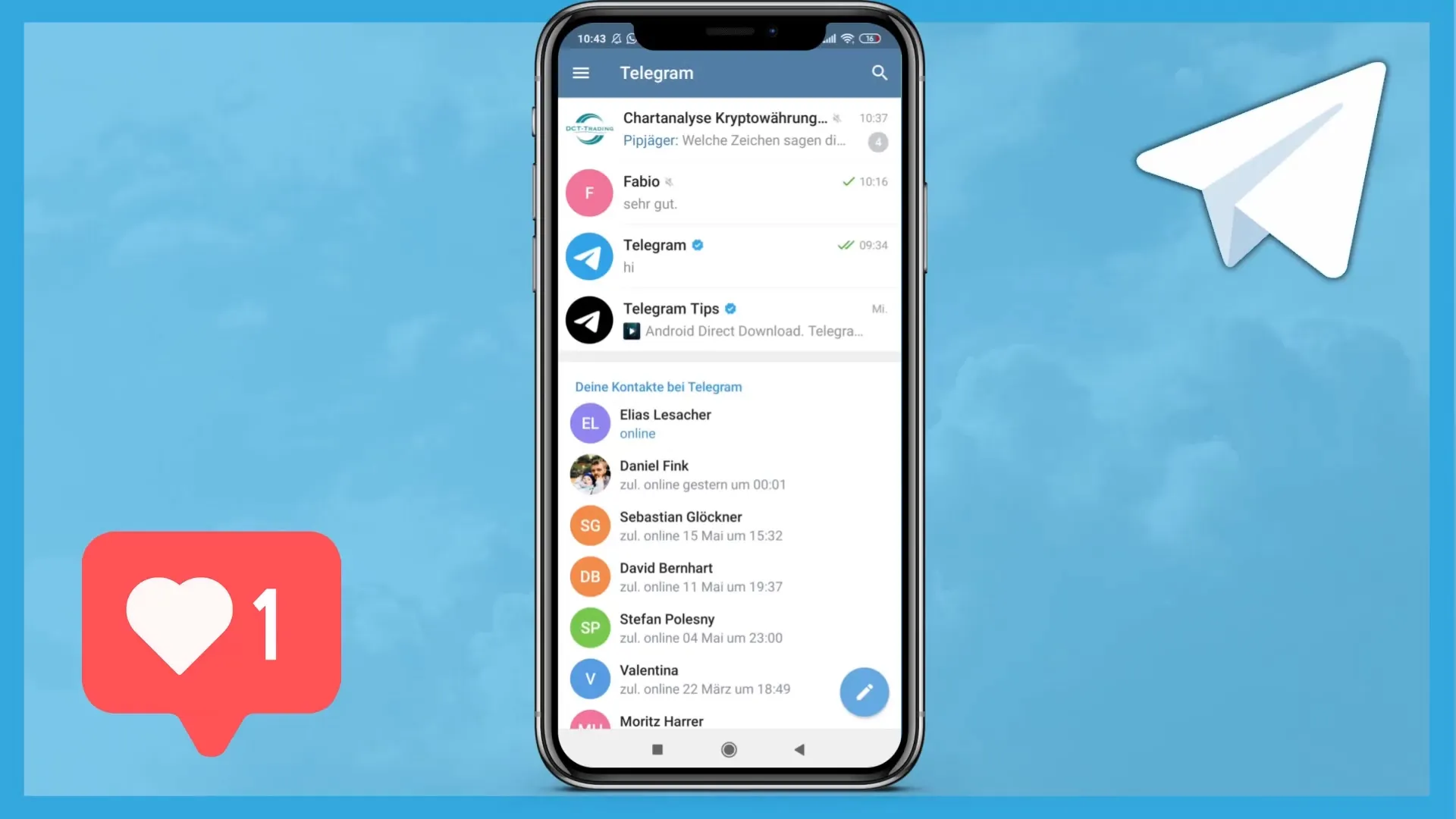
2. Vybrať členov
Teraz môžeš vybrať členov, ktorých chceš pridať do skupiny. Klikni na kontakty, ktoré chceš pozvať do skupiny. Telegram ti umožňuje pridať až 200 000 členov, čo je veľmi užitočné, ak si chceš vytvoriť veľké spoločenstvo.
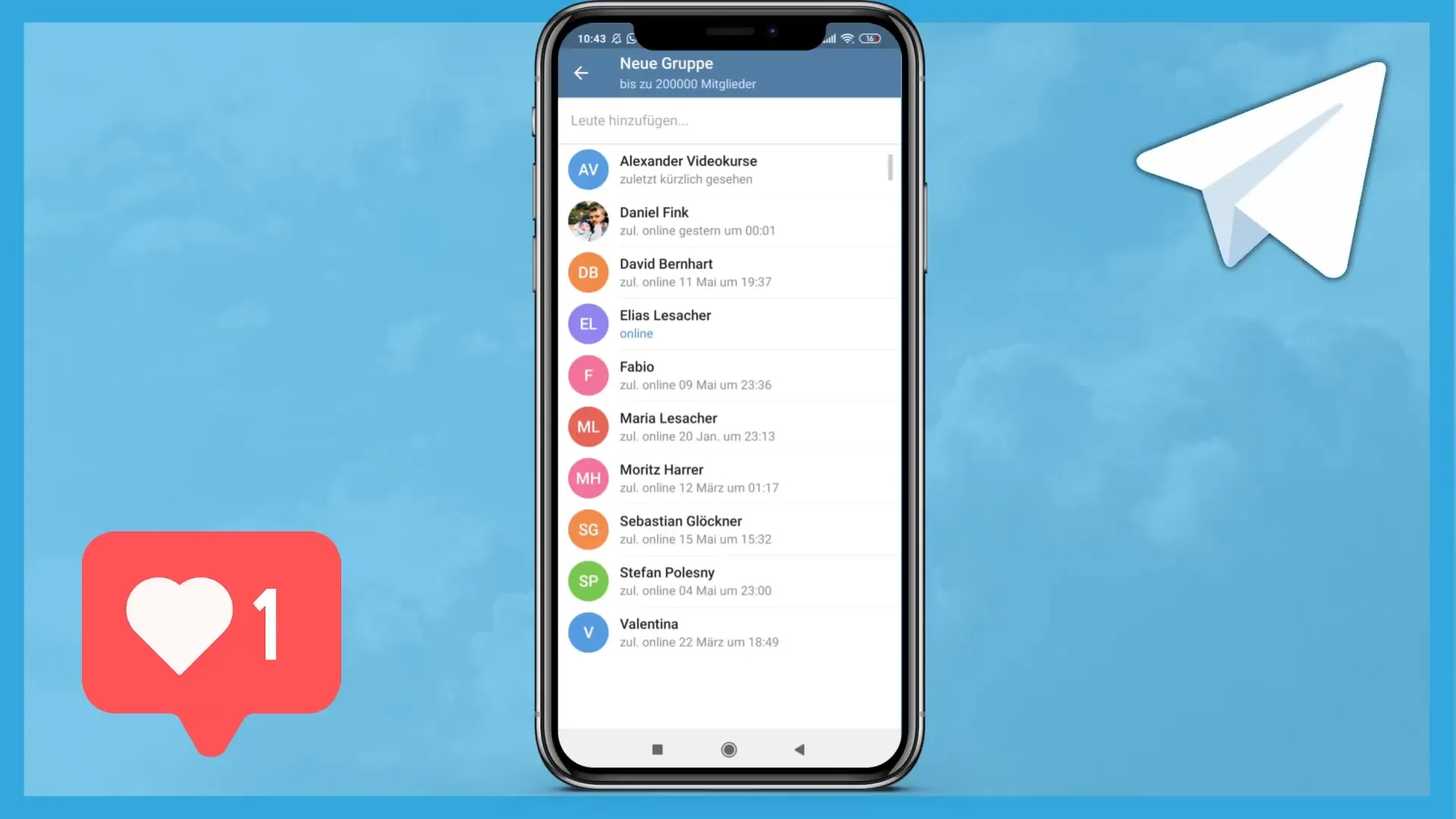
3. Nastaviť názov skupiny
Po pridaní členov klikni na „Ďalej“ a budeš mať možnosť nastaviť názov skupiny. Môžeš ju nazvať napríklad „Prietelia“ alebo „Obchodný Rozhovor“. Vhodný názov pomôže členom lepšie identifikovať skupinu.

4. Pridať profilový obrázok
Okrem názvu skupiny môžeš pridať aj profilový obrázok. Môžeš si vybrať obrázok z galérie alebo vytvoriť nový. Je dôležité, aby obrázok bol pútavý a zapadol do témy tvojej skupiny.

5. Popis skupiny
Máš teraz možnosť pridať popis pre svoju skupinu, ktorý popisuje témy alebo ciele skupiny. Tento popis pomôže novým členom rýchlo sa zorientovať.
6. Určiť typ skupiny
Rozhodni sa, či má byť tvoja skupina súkromná alebo verejná. V súkromnej skupine môžu používatelia vstúpiť len prostredníctvom pozvánkového odkazu, kým verejná skupina môže byť nájdená kýmkoľvek, kto používa Telegram.
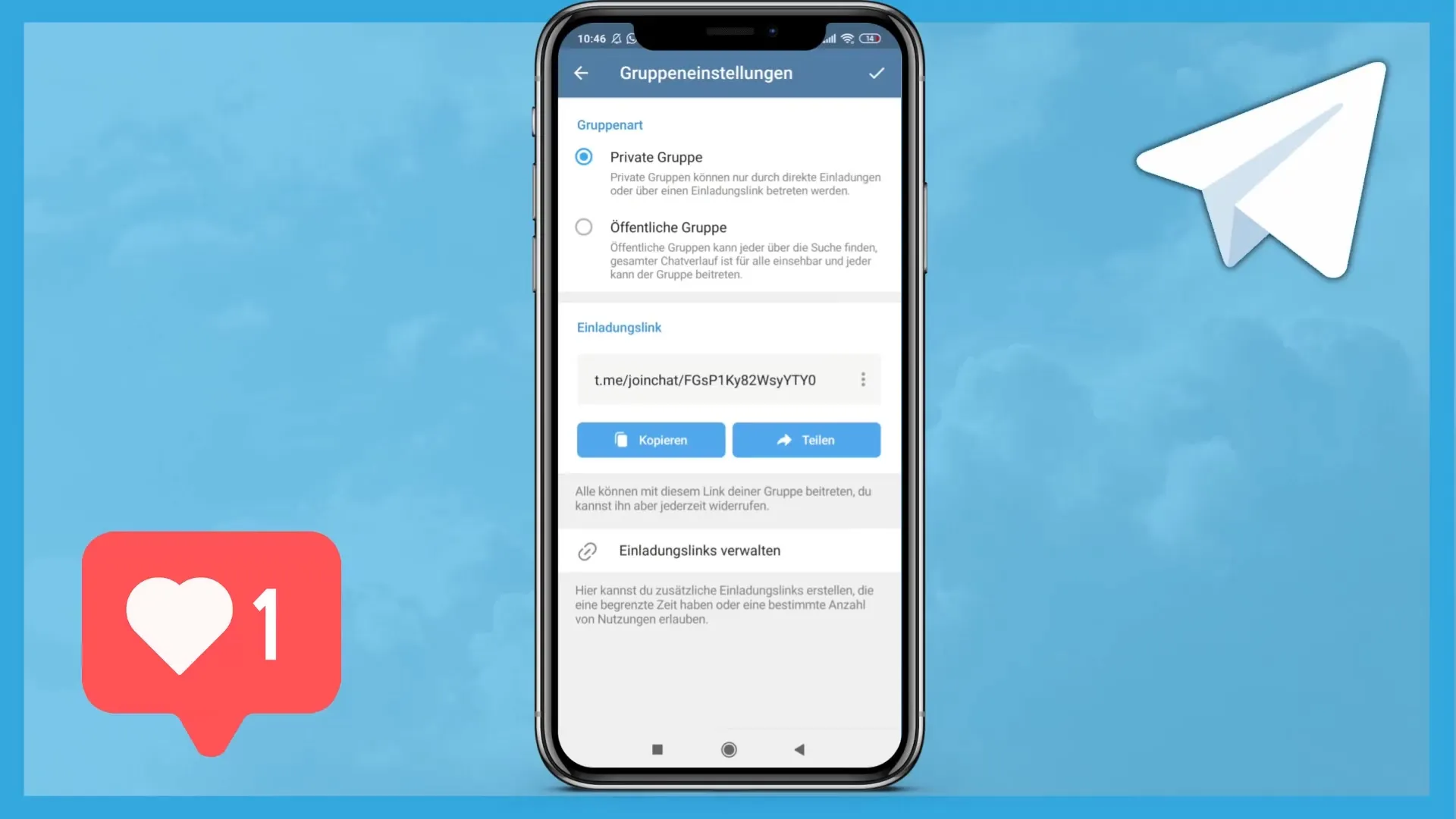
7. Notifikácie a oprávnenia
Môžeš nastaviť rôzne možnosti notifikácií a oprávnení pre členov. Urč, čo smú členovia robiť, ako napríklad posielať obrázky alebo ankety. Máš tiež možnosť aktivovať „Pomalý režim“, ktorý vyžaduje prestávku medzi správami, aby sa zabránilo záplave chatu.
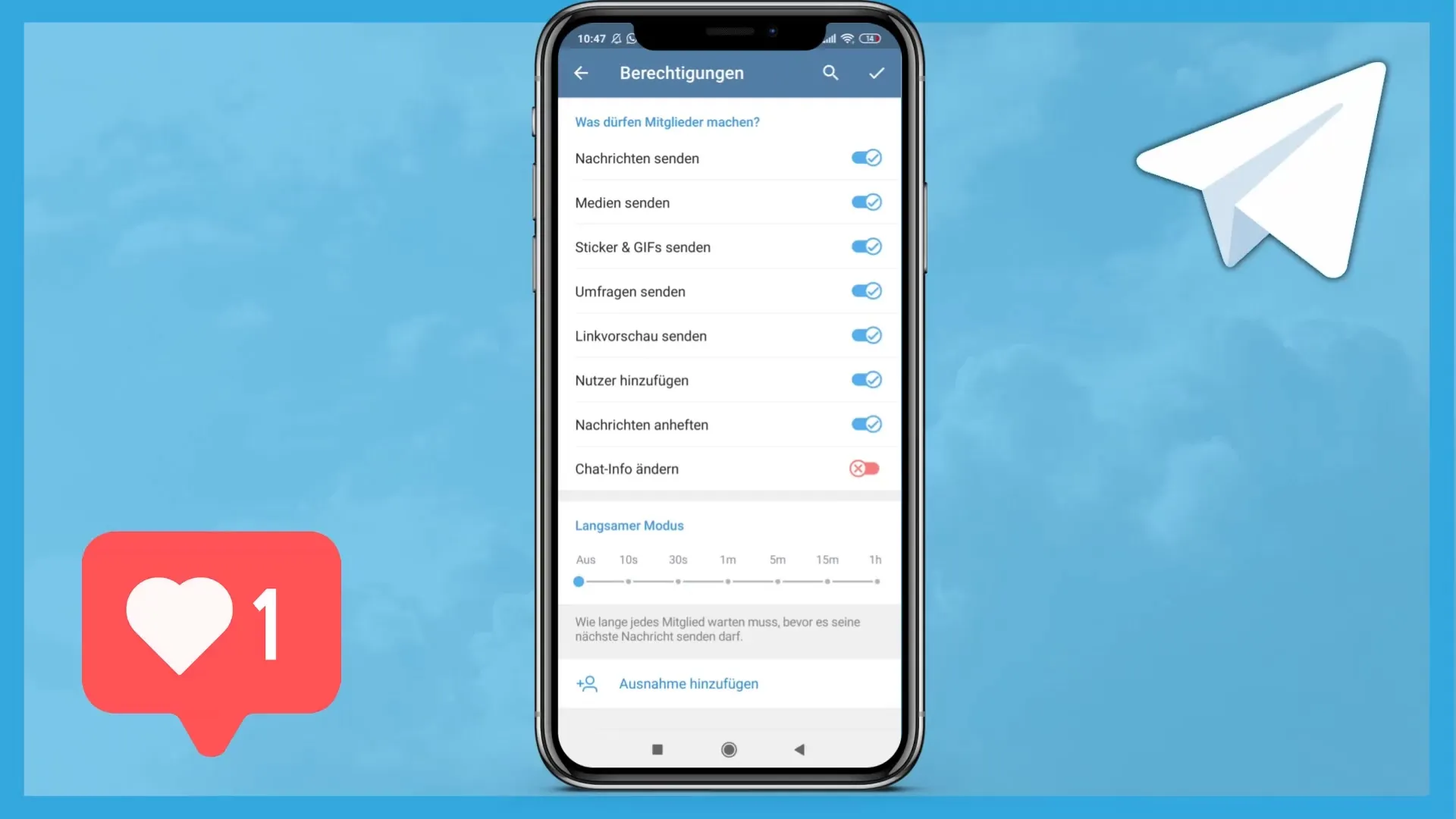
8. Správci skupiny
Ako správca skupiny máš možnosť vymenovať iných členov za správcov. Môžeš stanoviť, aké oprávnenia majú noví správcovia získať. Premysli si pozorne, komu dávaš aké práva.
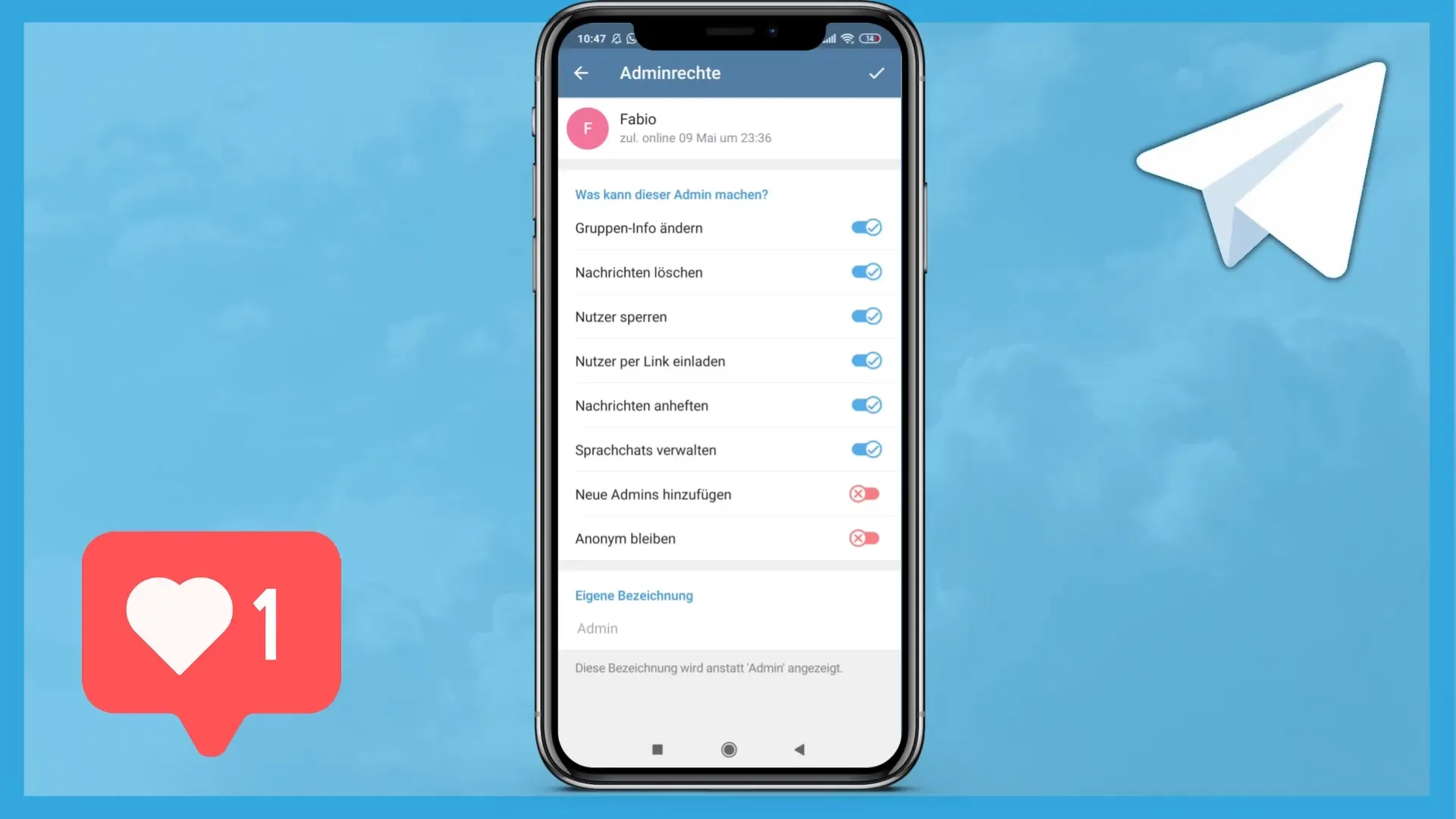
9. Odstrániť alebo opustiť skupinu
Ak už skupinu nepotrebujete, môžete ju kedykoľvek odstrániť alebo opustiť. Všimni si, že ak si majiteľom skupiny a odídeš z nej, bude vymazaná.
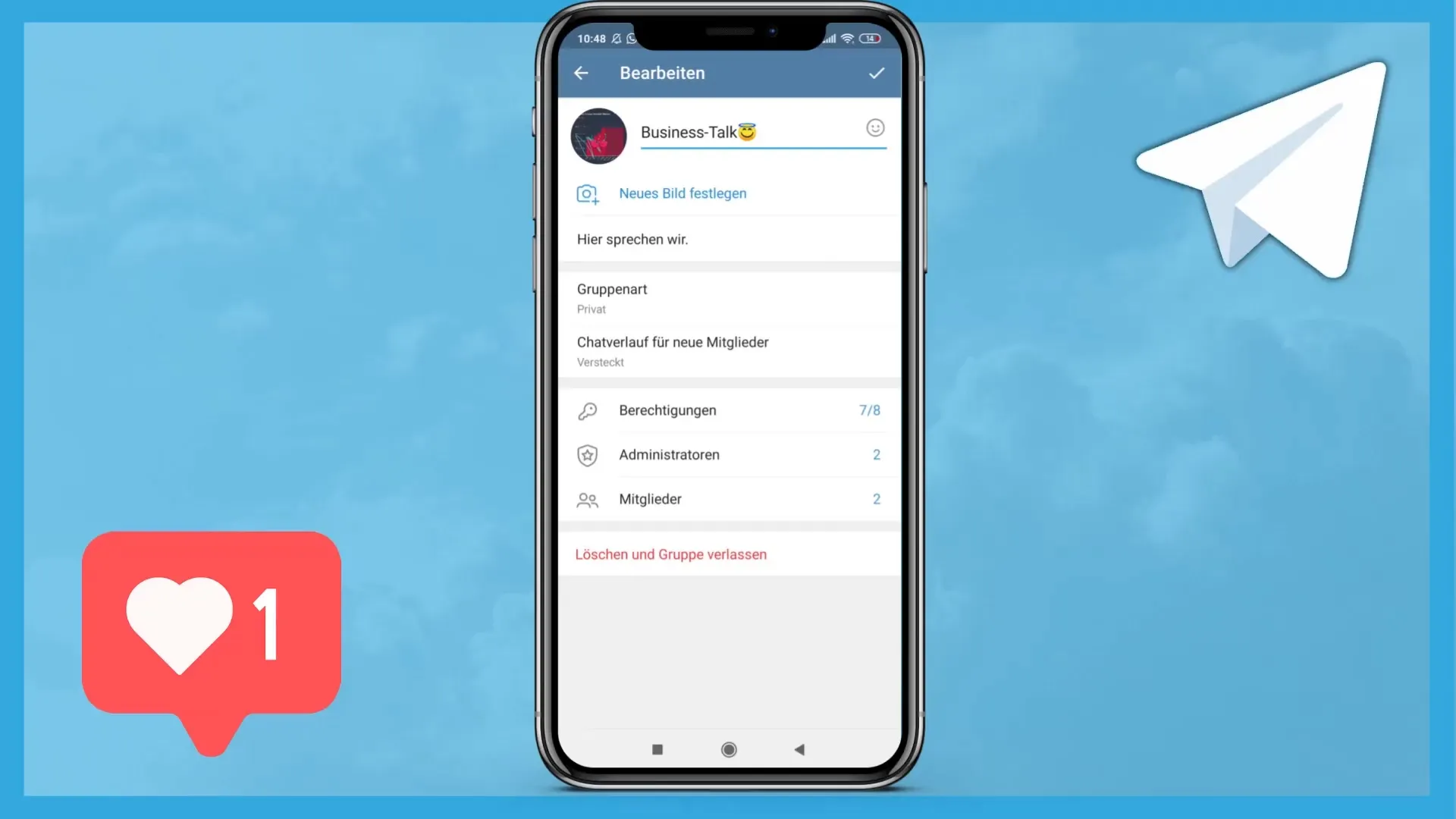
10. Interakcia v skupine
Teraz, keď je tvoja skupina vytvorená, môžeš začať! Píš správy, zdieľaj prílohy, pridávaj smajlíky a podporuj ostatných členov, aby boli aktívni. Telegram ti ponúka množstvo funkcií na podporu interakcie vo tvojej skupine.
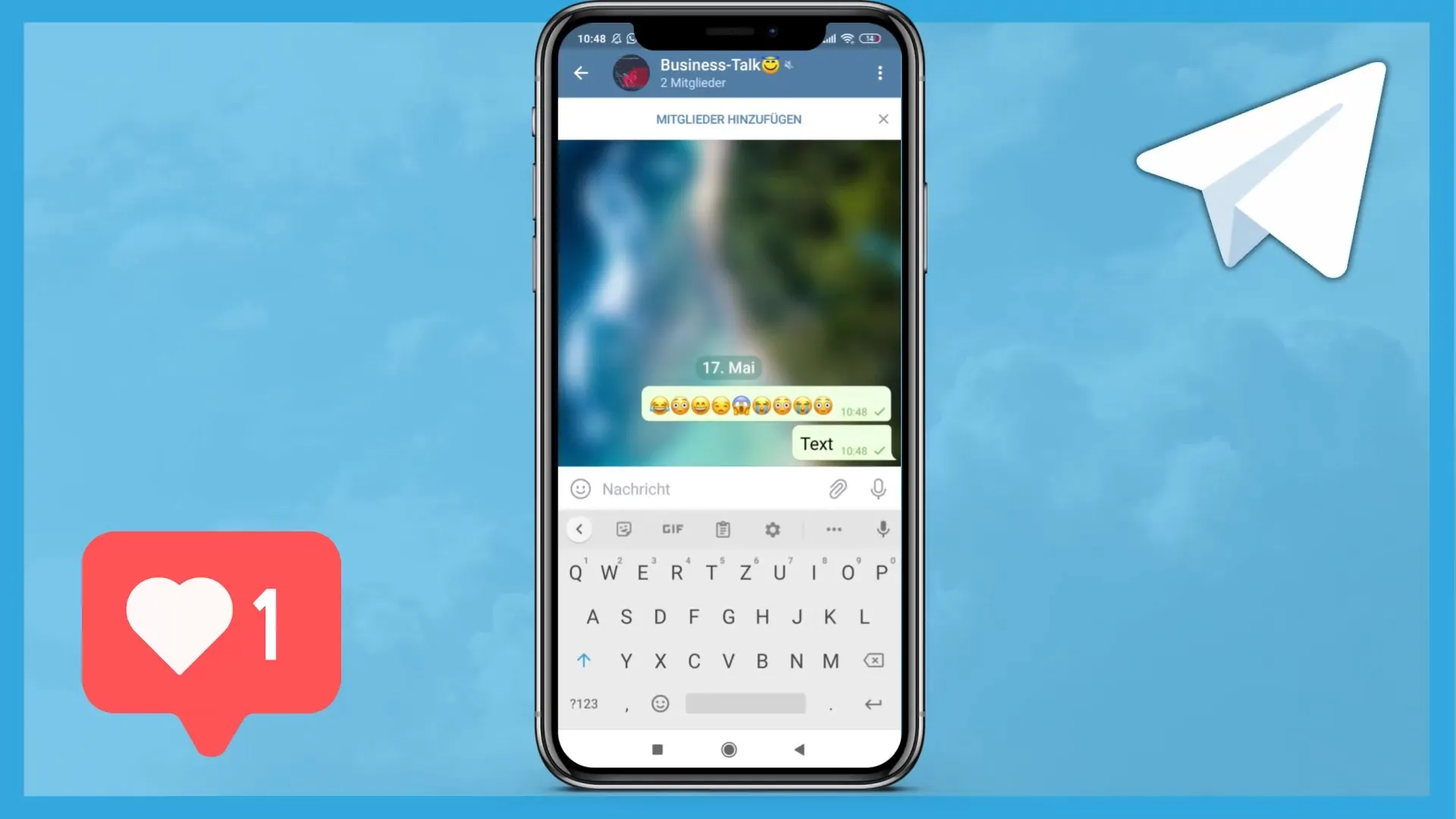
Zhrnutie
V tejto príručke si sa naučil(a), ako vytvárať a spravovať skupinové chaty v aplikácii Telegram. Od výberu členov cez pomenovanie skupiny až po rôzne oprávnenia a administrátorské funkcie - teraz máš potrebné znalosti na úspešné vedenie vlastnej skupiny.
Často kladené otázky
Koľko členov môžem pozvať do Telegram skupiny?Môžeš pozvať až 200 000 členov do Telegram skupiny.
Môžem neskôr zmeniť typ skupiny?Áno, môžeš kedykoľvek zmeniť typ skupiny, pokiaľ máš potrebné oprávnenia.
Čo sa stane, ak opustím skupinu?Ak si majiteľ skupiny a opustíš ju, skupina bude zmazaná.
Môžem pridávať alebo odstraňovať administrátorov vo skupine?Áno, môžeš kedykoľvek pridávať alebo odstraňovať administrátorov a upravovať ich oprávnenia.
Ako môžem upraviť oprávnenia členov?Oprávnenia pre členov môžeš upraviť v nastaveniach skupiny.


